效果图非常唯美,也非常魔幻。不过合成的素材有点多,过程有长。大致思路:先构思好想要的画面;再搜集贴近主题的素材;然后从背景开始溶图,大致搭建好后处理细节,调整光影,渲染颜色等;最后调整整体颜色,修饰好细节等即可。
最终效果

1、创建一个新画布,如下图。
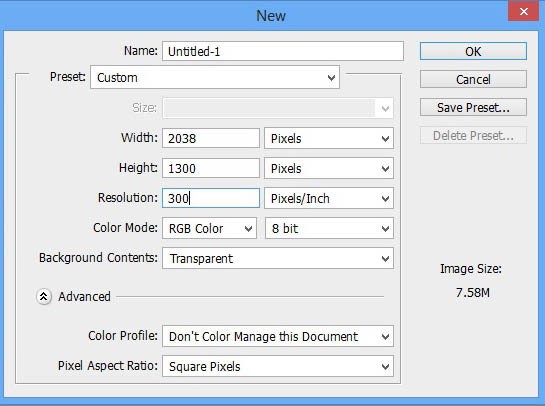
2、现在把“underwater”图片拖进来,放在如下图的位置。

<点小图查看大图>
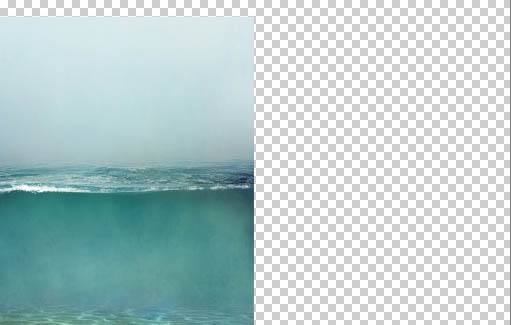
3、点击快速蒙版按钮,为该图层添加一个蒙版,然后切换到画笔工具(B),调整画笔硬度,不要太硬,前景色设置为黑色,将图片上半部分隐藏掉,如下图。

4、复制一层,拖到画布右侧,如下图。
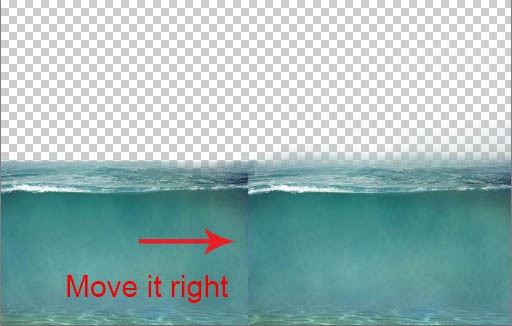
5、把“underwater”图片再拖进画布一次,放在画面中间,如下图。

6、还是像之前一样,添加一个图层蒙版,将上半部分隐藏掉,并擦掉图片左右边缘,以使它与周围过渡融合。然后选中这三个“underwater”图层,按“ctrl+e”合并,如下图。

7、现在为合并后的图层添加一个亮度/对比度调整层,数值如下,再为调整层建立一个剪贴蒙版,使它只作用于下一层(也可以将鼠标放在调整层与“underwater”层中间的分隔线上,按住“alt”键,点击鼠标左键即可)。
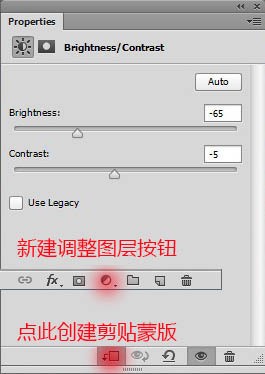
8、为“亮度/对比度”创建一个图层蒙版,用黑色画笔涂抹下列区域,以使调整层不作用于此区域,如下图。


9、按上面的方法,再为“underwater”图层添加一个曲线调整层,数值如下(先调整一下全图曲线,再选中蓝色通道进行特别调整)。


10、现在把“sky”图片拖进来,置于“underwater”层之下。

<点小图查看大图>

11、为“sky”层添加一个曲线调整层和曝光度调整层,数值如下。
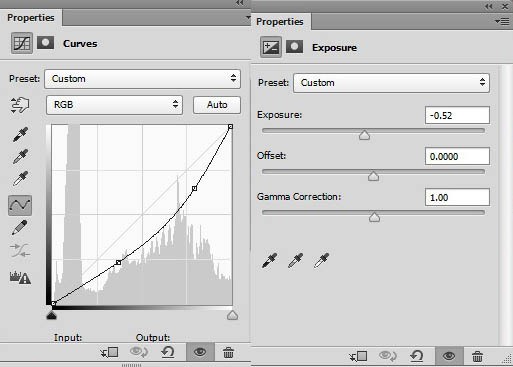

12、在曝光度调整层上建立一个图层蒙版,黑色画笔涂抹以下区域,使它不受曝光度影响,如下。
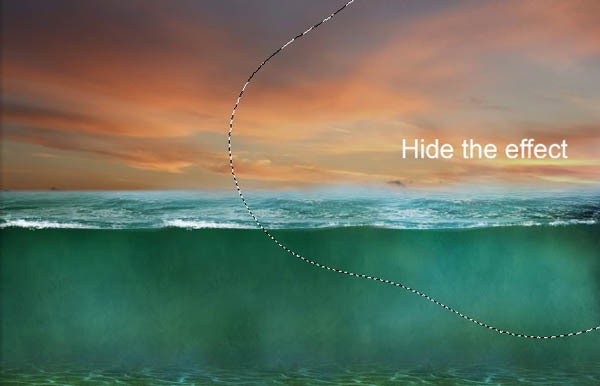

13、为“sky”层添加一个色彩平衡调整层,分别调整它的阴影、中间色和高光,数值如下。

